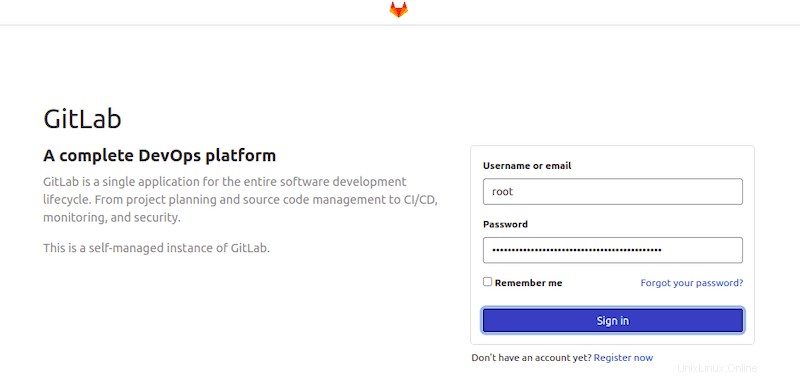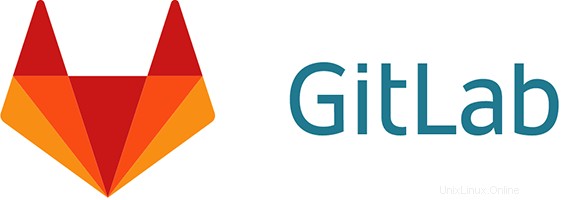
In diesem Tutorial zeigen wir Ihnen, wie Sie Gitlab auf Debian 11 installieren. Für diejenigen unter Ihnen, die es nicht wussten, GitLab ist ein webbasiertes Versionskontrollsystem und basiert auf kollaborativer Softwareentwicklung auf Git. Es ist GitHub sehr ähnlich und bietet einen Git-Repository-Manager, der Wiki, Problemverfolgung und kontinuierliche Integration und Bereitstellung bereitstellt. GitLab ist auf vielen Linux-Distributionen verfügbar. GitLab hat kostenlose Pläne sowie kostenpflichtige Pläne, um Ihnen zu helfen, Ihre zu erweitern Geschäft.
Dieser Artikel geht davon aus, dass Sie zumindest über Grundkenntnisse in Linux verfügen, wissen, wie man die Shell verwendet, und vor allem, dass Sie Ihre Website auf Ihrem eigenen VPS hosten. Die Installation ist recht einfach und setzt Sie voraus im Root-Konto ausgeführt werden, wenn nicht, müssen Sie möglicherweise 'sudo hinzufügen ‘ zu den Befehlen, um Root-Rechte zu erhalten. Ich zeige Ihnen Schritt für Schritt die Installation des Gitlab auf einem Debian 11 (Bullseye).
Voraussetzungen
- Ein Server, auf dem eines der folgenden Betriebssysteme ausgeführt wird:Debian 11 (Bullseye).
- Es wird empfohlen, dass Sie eine neue Betriebssysteminstallation verwenden, um potenziellen Problemen vorzubeugen.
- Ein
non-root sudo useroder Zugriff auf denroot user. Wir empfehlen, alsnon-root sudo userzu agieren , da Sie Ihr System beschädigen können, wenn Sie als Root nicht aufpassen.
Installieren Sie Gitlab auf Debian 11 Bullseye
Schritt 1. Bevor wir Software installieren, ist es wichtig sicherzustellen, dass Ihr System auf dem neuesten Stand ist, indem Sie das folgende apt ausführen Befehle im Terminal:
sudo apt updatesudo apt upgradesudo apt install curl ca-certificates apt-transport-https gnupg2
Schritt 2. Gitlab auf Debian 11 installieren.
Standardmäßig ist Gitlab nicht im Basis-Repository von Debian 11 verfügbar. Jetzt fügen wir das GitLab-Repository mit dem folgenden Befehl zu Ihrem System hinzu:
curl -s https://packages.gitlab.com/install/repositories/gitlab/gitlab-ce/script.deb.sh | bash
Zum Zeitpunkt des Schreibens dieses Tutorials ist das GitLab-Paket nicht für Debian 11 verfügbar, nein, wir bearbeiten die GitLab-Quelldatei und ersetzen den Codenamen von Debian 11 durch Debian 10:
nano /etc/apt/sources.list.d/gitlab_gitlab-ce.list
Suchen Sie die folgenden Zeilen:
deb https://packages.gitlab.com/gitlab/gitlab-ce/debian/ bullseye maindeb-src https://packages.gitlab.com/gitlab/gitlab-ce/debian/ bullseye main
Ersetzen durch:
deb https://packages.gitlab.com/gitlab/gitlab-ce/debian/ buster maindeb-src https://packages.gitlab.com/gitlab/gitlab-ce/debian/ buster main
Speichern und schließen, dann GitLab mit den folgenden Befehlen installieren:
sudo apt updatesudo apt install gitlab-ce
Schritt 3. Konfigurieren Sie Gitlab.
Nun muss die gitlab.rb bearbeitet werden Datei finden Sie external_url Zeichenfolge und bearbeiten Sie sie auf Ihre Server-IP-Adresse oder Domäne, die Sie verwenden möchten:
nano /etc/gitlab/gitlab.rb
Ändern Sie die folgende Zeile:
external_url 'https://gitlab.idroot.us'
Ändern Sie als Nächstes die folgenden Zeilen, um SSL zu aktivieren:
# Aktivieren Sie Let's encrypt SSLletsencrypt['enable'] =true# Dies ist optional, um SSL-bezogene alertsletsencrypt['contact_emails'] =['[email protected]']# zu erhalten. Dieses Beispiel wird jeden 7. Tag um 02 erneuert:00 AMletsencrypt['auto_renew_hour'] ="5"letsencrypt['auto_renew_minute'] ="0"letsencrypt['auto_renew_day_of_month'] ="*/7"
Speichern und schließen Sie die Datei. Führen Sie den folgenden Befehl aus, um Gitlab neu zu konfigurieren:
gitlab-ctl neu konfigurieren
Schritt 4. Firewall konfigurieren.
Die Firewall-Benutzer können die folgenden Befehle verwenden, um erforderliche Ports auf ihrem System zu öffnen:
sudo firewall-cmd --permanent --zone=public --add-service=http sudo firewall-cmd --permanent --zone=public --add-service=https sudo firewall-cmd --reloadSchritt 5. Zugriff auf Gitlab unter Debian.
Nach erfolgreicher Installation greifen Sie nun über die URL
https://gitlab.idroot.usauf das GitLab-Dashboard zu . Sie werden zu einer Seite weitergeleitet, auf der Sie das Gitlab-Admin-Passwort ändern können.
Herzlichen Glückwunsch! Sie haben Gitlab erfolgreich installiert. Vielen Dank, dass Sie dieses Tutorial zur Installation der neuesten Version von Gitlab auf Debian 11 Bullseye verwendet haben. Für zusätzliche Hilfe oder nützliche Informationen empfehlen wir Ihnen, die offizielle Gitlab-Website zu besuchen .